წავიდა ის დრო, როდესაც მაღაზიაში გასვლისას უნდა გახსოვდეთ ყველა თქვენი საკრედიტო და სადებეტო ბარათი. iPhone-ის ან Apple Watch-ის და Apple's Wallet-ის აპლიკაციის საშუალებით შეგიძლიათ შეინახოთ თითქმის ყველა თქვენი ბარათი ერთ ადგილას. შემდეგ, მხოლოდ გვერდითი ღილაკის ორჯერ დაჭერით, შეგიძლიათ განახორციელოთ საჭირო გადახდები თქვენი სასურველი ბარათის გამოყენებით, როდესაც ანგარიშსწორებისას ხართ.
დაკავშირებული კითხვა
- iOS 15.5: რა არის ახალი?
- როგორ დავამატოთ ვაქცინაციის ბარათი Apple Wallet-ში
- როგორ დავამატოთ მართვის მოწმობა Apple Wallet-ში
- Apple Cash გადადის VISA-ზე: აი, რა უნდა იცოდეთ
- როგორ გადართოთ ნაგულისხმევი ბარათი Apple Pay-ში
მაგრამ როგორც ახლა ვნახეთ, Wallet აპი აგრძელებს გაფართოებას და უფრო მრავალმხრივი ხდება, ვიდრე ოდესმე წარმოვიდგენდით. მალე თქვენ შეძლებთ შეინახოთ თქვენი მართვის მოწმობის ან სახელმწიფო პირადობის მოწმობის დადასტურებული ვერსიაც კი, საფულის აპიდან. როგორც არიზონას, ისე მერილენდის მაცხოვრებლებს უკვე შეუძლიათ ამის გაკეთება, რაც კიდევ უფრო გაადვილებს აეროპორტში TSA საგუშაგოების გავლით.
შინაარსი
- რა არის Apple ანგარიშის ბარათი?
- როგორ დავაყენოთ Apple ანგარიშის ბარათი
რა არის Apple ანგარიშის ბარათი?
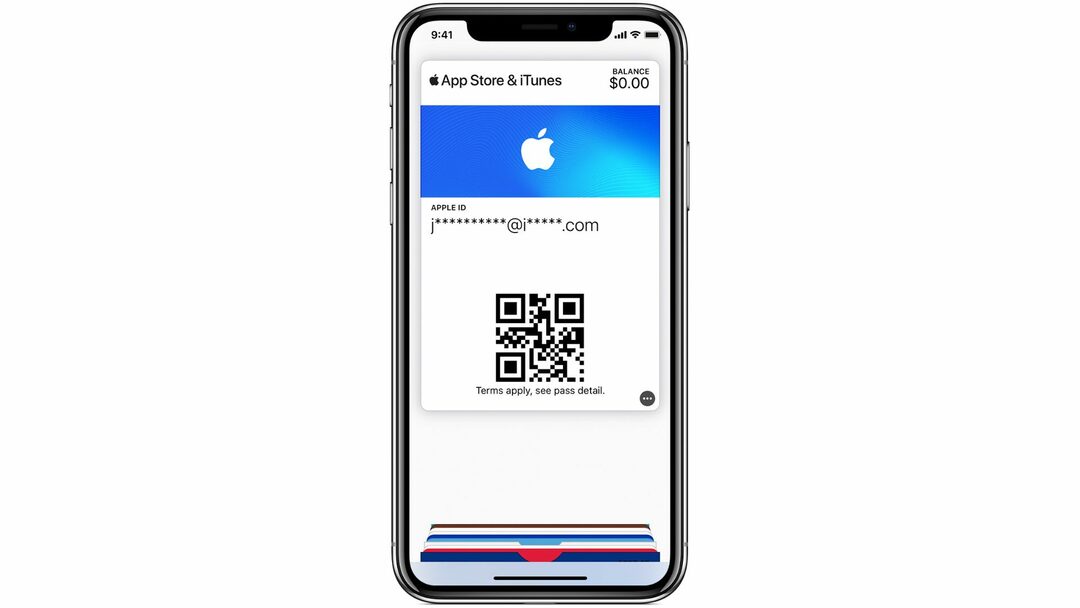
როდესაც Apple-მა გამოუშვა პირველი iOS 15.5 ბეტა დეველოპერებისთვის, დაფიქსირდა მცირე ცვლილება, რომელიც მოიცავდა რაიმეს სახელწოდებას "Apple Account Card". როგორც ირკვევა, ეს იწყებს ძველი „iTunes Pass“ ბარათის შეცვლას, რომელიც ადრე ხელმისაწვდომი იყო Apple-ის მომხმარებლებისთვის.
არსებითად, iTunes Pass უზრუნველყოფდა ერთ ფანჯრს თქვენს Apple ID-ზე დამაგრებული ნებისმიერი ბალანსისთვის. ეს მოიცავს ისეთ საკითხებს, როგორიცაა Apple Gift Card-ის გამოყენება ან ფულის დამატება თქვენს Apple ID-ში, რათა გადაიხადოთ აპლიკაციების, თამაშების, ფილმების, მუსიკის ან სხვა ნებისმიერი ნივთისთვის თქვენს Apple მოწყობილობებზე.
ახლა, როდესაც iOS 15.5 ყველგან ვრცელდება iPhone-ის მომხმარებლებისთვის, ზოგიერთმა დაიწყო ახალი მოწოდების ნახვა Wallet აპიდან. ეს არის ახალი "Apple ანგარიშის ბარათი", მაგრამ ეს არ არის იგივე, რაც Apple Card ან Apple Cash Card. ისევე, როგორც iTunes Pass-ის შემთხვევაში, Apple Account Card პირდაპირ უკავშირდება თქვენს Apple ID-ს. ის შეიძლება გამოყენებულ იქნას ნებისმიერი თქვენი შესყიდვისთვის Apple's App Store-დან ან iTunes Store-დან, მაგრამ ასევე შეიძლება გამოყენებულ იქნას რეალურად in Apple Store, თუ თქვენ გაქვთ ბალანსი ხელმისაწვდომი.
როგორ დავაყენოთ Apple ანგარიშის ბარათი
თუ თქვენ გაინტერესებთ Apple Account Card-ის დამატება საფულის აპში თქვენს iPhone-ზე ან iPad-ზე, არსებობს რამდენიმე წინასწარი რეკვიზიტი, რომელიც უნდა დაიცვათ. უპირველეს ყოვლისა, დაგჭირდებათ iOS 15.5 ან iPadOS 15.5 დაინსტალირებული, რადგან ეს არის პროგრამული უზრუნველყოფის ვერსია, რომელიც ჩართავს Apple Account Card-ს. შემდეგი, დაგჭირდებათ (ან გსურთ) გქონდეთ ბალანსი თქვენს Apple ID-ზე. ეს შეიძლება იყოს ისეთივე მარტივი, როგორც თქვენი ანგარიშის ჩატვირთვა App Store-დან თქვენი საკრედიტო ან სადებეტო ბარათის გამოყენებით, ან შეგიძლიათ გადახვიდეთ ფიზიკურ მაღაზიაში და აიღოთ სასაჩუქრე ბარათი თქვენს ანგარიშზე ჩატვირთვამდე.
ამ მოთხოვნების დაკმაყოფილების შემთხვევაში, აი, როგორ შეგიძლიათ დააყენოთ Apple Account Card თქვენს iPhone-ზე:
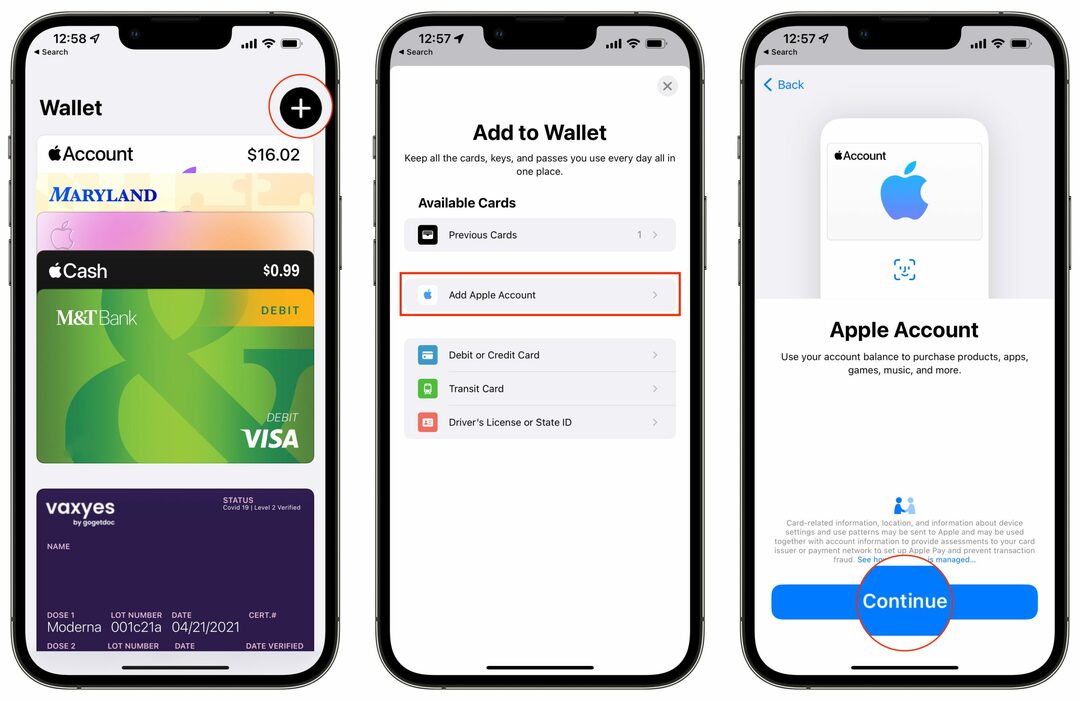
- Გააღე საფულე აპლიკაცია თქვენს iPhone-ზე.
- შეეხეთ + ღილაკი ზედა მარჯვენა კუთხეში.
- ქვეშ ხელმისაწვდომი ბარათები, შეეხეთ დაამატეთ Apple ანგარიში.
- შეეხეთ განაგრძეთ ღილაკი ეკრანის ბოლოში.
- Დან ბარათის დამატება ეკრანზე, შეეხეთ შემდეგი ღილაკი ზედა მარჯვენა კუთხეში.
- დამატების შემდეგ, შეეხეთ შესრულებულია ღილაკი ზედა მარცხენა კუთხეში.
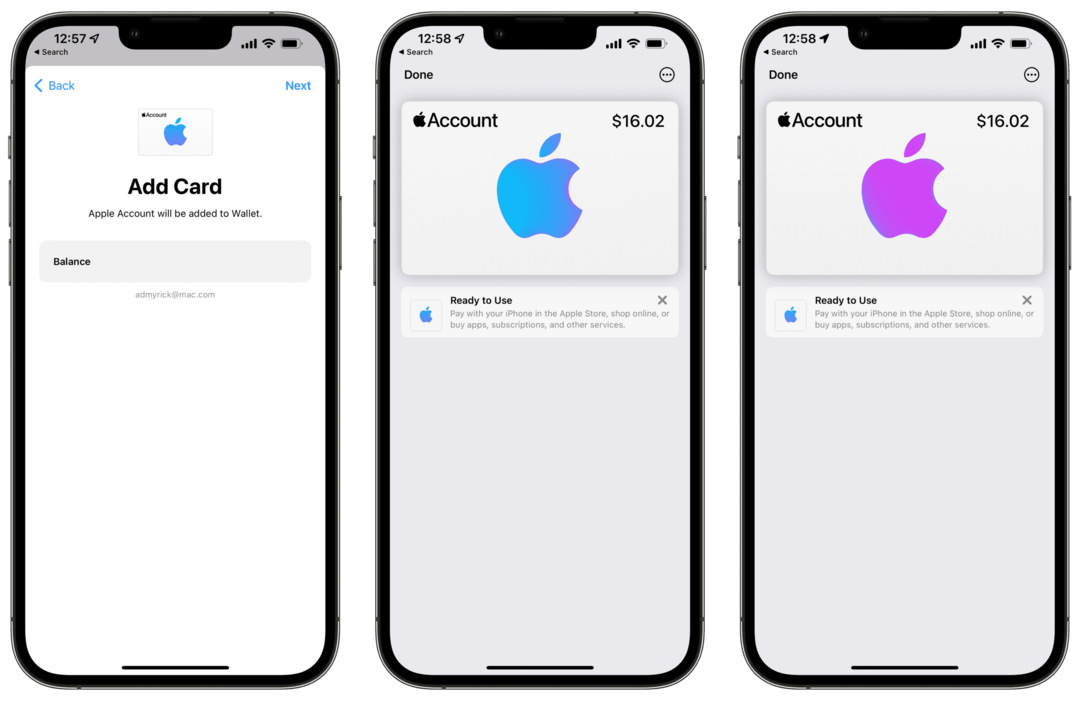
როგორც მოსალოდნელი იყო, Apple Account Card გამოჩნდება საფულის აპის ბარათების სიაში. დიდი შანსია, რომ ის განთავსდება სიის სათავეში და შეგიძლიათ უბრალოდ დააჭიროთ ბარათს აპლიკაციაში, რათა ის წინა პლანზე გამოიტანოთ. იქიდან, თქვენ წარმოგიდგენთ საკმაოდ გასაოცარი გარეგნობის პარალაქსის ეფექტს, რომელიც ცვლის Apple-ის ლოგოს ფერებს თქვენი ტელეფონის გადაადგილებისას.
ანგარიშის ბარათის ზედა მარჯვენა კუთხეში შეგიძლიათ ნახოთ თქვენი ხელმისაწვდომი ბალანსი, მაგრამ სხვა არაფერია, რომ იქიდან ნამდვილად შეხვიდეთ. ზედა მარჯვენა კუთხეში სამ ჰორიზონტალურ წერტილზე დაჭერით მიგიყვანთ თქვენი Apple ანგარიშის პარამეტრებში, სადაც შეგიძლიათ დაუკავშირდეთ Apple Support-ს ან ამოიღოთ ბარათი თქვენი საფულედან.
ენდრიუ არის თავისუფალი მწერალი, რომელიც დაფუძნებულია აშშ-ს აღმოსავლეთ სანაპიროზე.
ის წლების განმავლობაში წერდა სხვადასხვა საიტებზე, მათ შორის iMore, Android Central, Phandroid და რამდენიმე სხვა. ახლა ის დღეებს ატარებს სამუშაოდ HVAC კომპანიაში, ხოლო ღამით მთვარის შუქზე მუშაობს, როგორც თავისუფალი მწერალი.